目前官方提供的刷机教程有3种方法 。分别是:方法1:系统内升级,方法2:Recovery升级,方法3:通过线刷升级 。

文章插图
方法1:系统内升级 , 如果是MIUI完整包跨版本升级、降级均需手动进入Recovery 清除全部数据 。
首先下载MIUI官网论坛下载对应型号的最新安装包 , 将手机连接电脑,将zip包拷贝至内置存储/downloaded_rom 文件夹下,或仅包含"英文或数字"路径的文件夹下,然后进入"系统更新":MIUI 6/7/8/9:点右上角"..."选择"手动选择安装包",然后选择 zip 包 。(带BL锁机型:只能选择MIUI官方下载页中最新版本进行卡刷升级,非最新外发版本不支持卡刷 。)
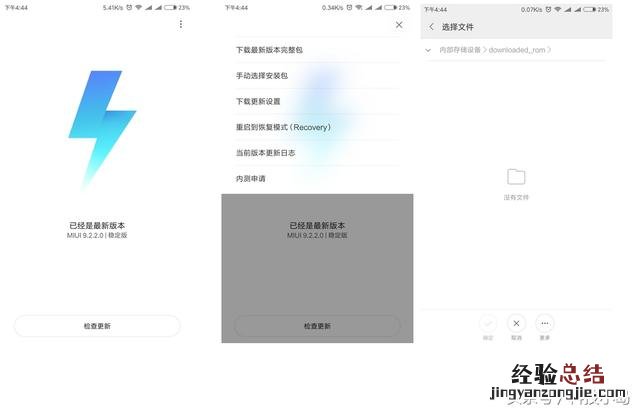
文章插图
【小米手机怎么刷机教程图解 小米怎么刷机到出厂设置】 完成之后 , 重启等待进入新系统 。
方法2:通过Recovery升级,MIUI完整包跨版本升级、降级均需清除全部数据 。因Recovery界面不同,(暂不适用mtk平台的红米手机也不适用带有BL锁的机型) 。
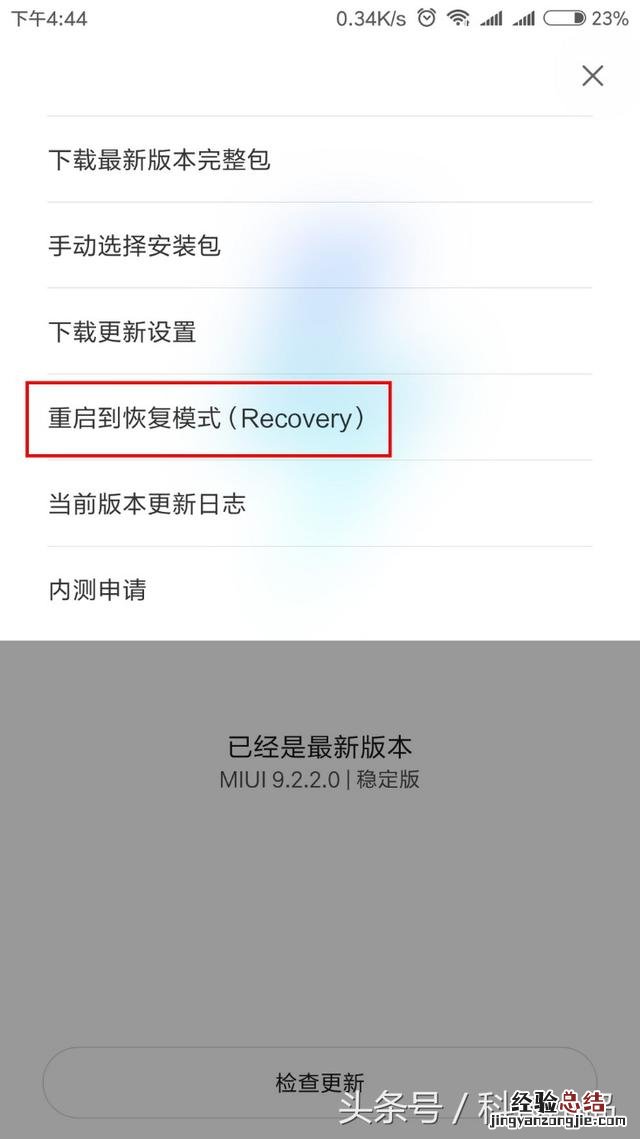
文章插图
同样是下载下载最新的MIUI安装包,开机状态下:进入"系统更新",点右上角"..."选择"重启到恢复模式(Recovery)" , 点击"立即重启" 进入Recovery模式 。如果是关机状态下:同时按住音量上+电源键开机,屏幕亮起松开电源键保持长按音量键 进入Recovery模式 。
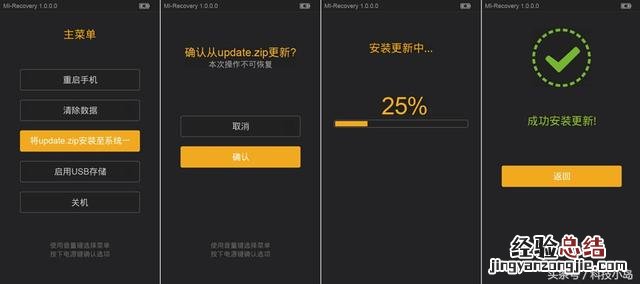
文章插图
进入Recovery模式后选择"简体中文"并确认(音量键选择电源键确认),选择"将update.zip安装至系统一"并确认 。选择确认后等待完成,选择重启系统等待即可 。
今天主要说的的是第三种方法:通用线刷 。如线刷降级均需清除全部数据 , 目前有的机型不支持 。
首先下载通用刷机工具XiaoMiFlash.exe运行,(BL锁机型,先在小米官方申请解锁,再下载通用解锁工具解锁,未上锁机型,可以直接继续刷机操作 。)在miui论坛中根据不同的机型选择其中一个版本的线刷Fastboot包下载,
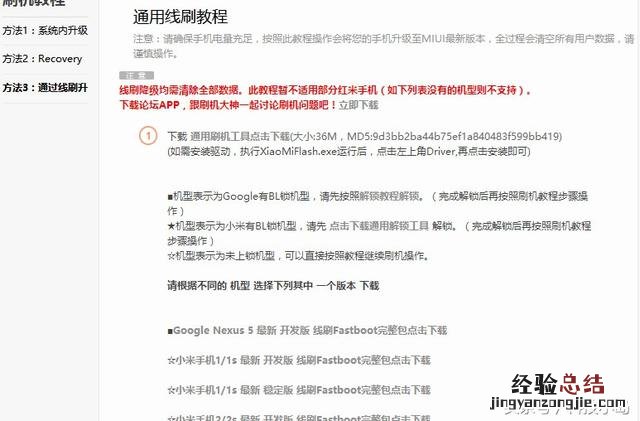
文章插图
由于我手中有一个几年前的红米Note2,所以就以它来演示下 。在手机上操作 , 关机状态下,同时按住音量下键和电源键进入Fastboot模式将手机USB连接电脑 。
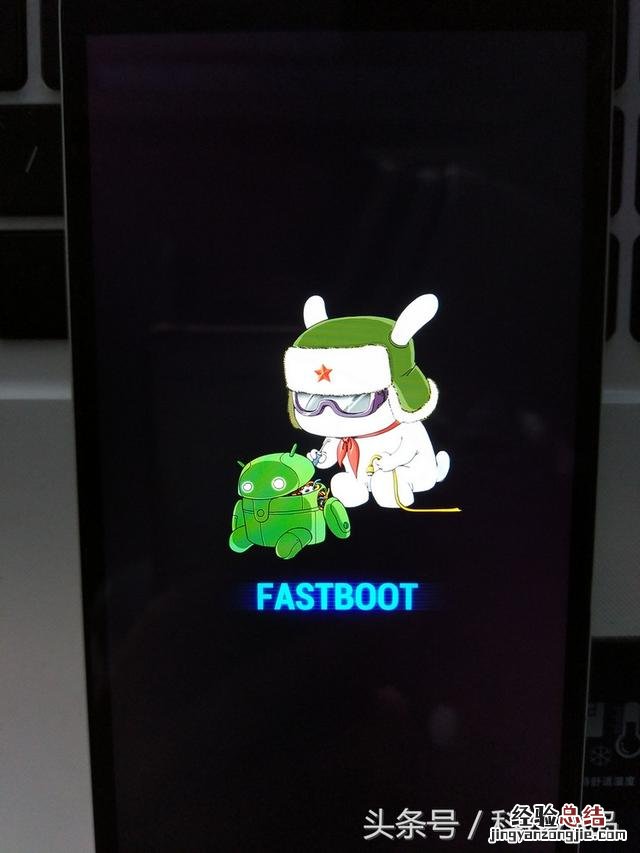
文章插图
线刷Fastboot包下载完成后解压,打开线刷包文件夹,复制地址栏的地址如下图 。
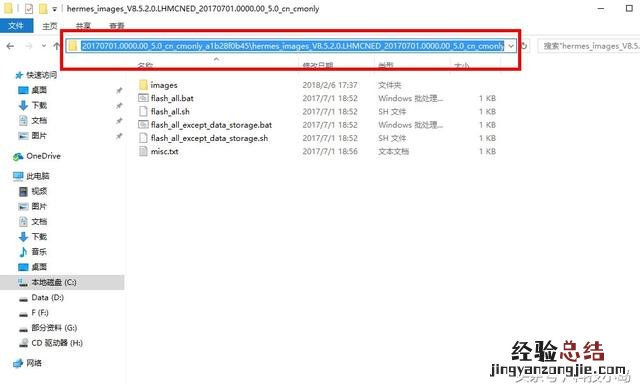
文章插图
打开通用刷机工具XiaoMiFlash.exe运行 , 将上面复制的地址栏的地址到下图红色区域位置 , 点击圈中选部分"加载设备",刷机程序会自动识别手机,点击"刷机"开始刷机 。
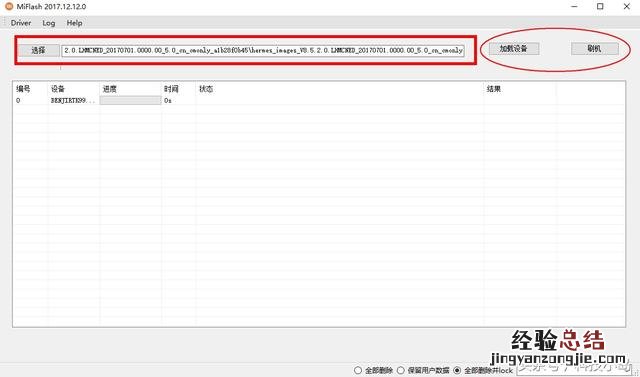
文章插图
(有BL锁机型默认会选择"全部删除并LOCK",没有BL锁机型需要手动选择"全部删除") 。
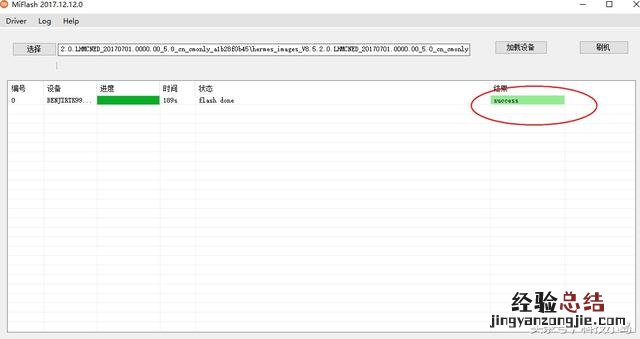
文章插图
接下来就是等待,如上图中表示success已经刷机成功,手机会自动开机,刷机成功 。
















